شیریت یک ابزار اشتراک گذاری فایل است و از تمامی پلتفرم های موجود پشتیبانی می کند. شیریت به شما امکان می دهد فایل ها را از طریق دستگاه Android خود به iOS، PC یا سایر دستگاه های Android ارسال کنید. این شرکت ادعا می کند که سرعت انتقال فایل بیش از 200 برابر سرعت بلوتوث است. از طریق این برنامه می توانید انواع فایل ها مانند عکس، اسناد و همچنین فیلم و … را ارسال کنید. در این مقاله آموزش کار با برنامه شیریت اندروید را خواهیم داد تا به راحتی فایلها را با استفاده از این برنامه بر روی پلتفرمهای مختلف بین دستگاههای Android، Android و iOS، و PC و Android نیز انتقال دهید.
قبل از پرداختن به مقاله شما نیاز به دانلود و نصب نسخه جدید برنامه شیریت دارید که در سایت اپ ناب برای شما عزیزان قرار داده شده است که می توانید از اینجا دانلود نمایید.
موضوعاتی که در مقاله آموزش کار با برنامه شیریت اندروید به آن ها خواهیم پرداخت:
- انتقال فایل از موبایل به موبایل (اندروید به اندروید)
- انتقال فایل از موبایل به موبایل (اندروید به iOS)
- انتقال فایل از موبایل به کامپیوتر
– انتقال فایل از موبایل به موبایل (اندروید به اندروید)
شما می توانید از شیریت برای انتقال فایل ها بین موبایل استفاده کنید. در اینجا نحوه انتقال فایل ها از یک دستگاه اندرویدی به دستگاه اندرویدی دیگر را توضیح خواهیم داد.
مراحل ذکر شده در زیر را برای انتقال فایل ها از طریق Shareit دنبال کنید.
– برنامه شیریت را باز کنید و سپس روی گزینه Send در بالا را کلیک کنید.
– در مرحله بعد روی فایل هایی که باید به موبایل دیگر ارسال کنید ضربه بزنید و سپس روی Next کلیک کنید.
– پس از آن، روی Open Bluetooth ضربه بزنید. وقتی روی این گزینه ضربه بزنید، دکمه بعدی روی دکمه آبی می شود. روی دکمه آبی رنگ Next ضربه بزنید.
– پس از آن روی آواتار دستگاهی که می خواهید فایل ها را به آن ارسال کنید کلیک کنید.
به یاد داشته باشید که هات اسپات باید قبل از ارسال فایل ها توسط فرستنده روشن شود. همچنین فرستنده و گیرنده هر دو باید مطمئن شوند که گزینه درست را انتخاب کرده اند، یعنی گیرنده گزینه Receive و فرستنده گزینه Send را انتخاب می کند.
انتقال فایل از موبایل به موبایل (اندروید به iOS)
برای انتقال فایل ها از یک دستگاه اندروید به یک دستگاه iOS، مراحل زیر را دنبال کنید.
– روی Send از دستگاه اندروید فرستنده ضربه بزنید.
– فایل ها را جهت انتقال انتخاب کنید.
– اتصال بلوتوث را باز کنید و سپس روی Next کلیک کنید.
– سپس روی Connect to iOS ضربه بزنید و سپس روی Continue ضربه بزنید.
– یک رمز عبور به همراه نام شبکه در صفحه اندروید شما نمایش داده می شود.
– اکنون در دستگاه iOS به شبکه بپیوندید و رمز عبور را وارد کنید.
– هر دو دستگاه اکنون جفت شده اند و می توانید فایل ها را بین دو دستگاه انتقال دهید.
انتقال فایل ها از موبایل به کامپیوتر
برای انتقال فایل ها از موبایل به کامپیوتر یا بالعکس با استفاده از Shareit، مراحل ذکر شده در زیر را دنبال کنید.
– Shareit را در رایانه شخصی خود باز کنید و اگر می خواهید فایل ها را از طریق مکانیسم کد QR ارسال کنید، روی Show QR code کلیک کنید.
– حالا روی آیکون چهار مربعی سمت راست بالای موبایل ضربه بزنید و سپس روی Connect to PC کلیک کنید
– اکنون یا روی آواتار رایانه شخصی ضربه بزنید یا روی گزینه Scan to Connect ضربه بزنید تا کد QR رایانه اسکن شود. سپس، یکی از دو گزینه از طریق hotspot برای رایانه شخصی یا از طریق LAN را به اختیار خود انتخاب کنید، و سپس روی Start ضربه بزنید.
– برای ادامه انتقال فایل، موبایل و رایانه شخصی باید به یک شبکه WLAN متصل باشند.
کلام پایانی:
امیدواریم که این مقاله به شما در استفاده از برنامه شیریت کمک کرده باشد.
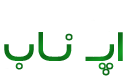


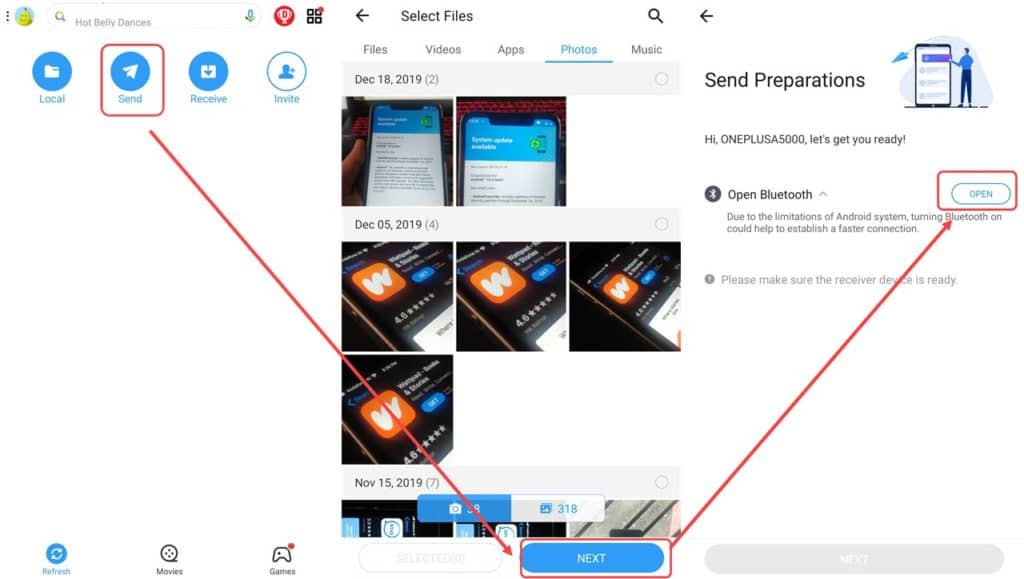
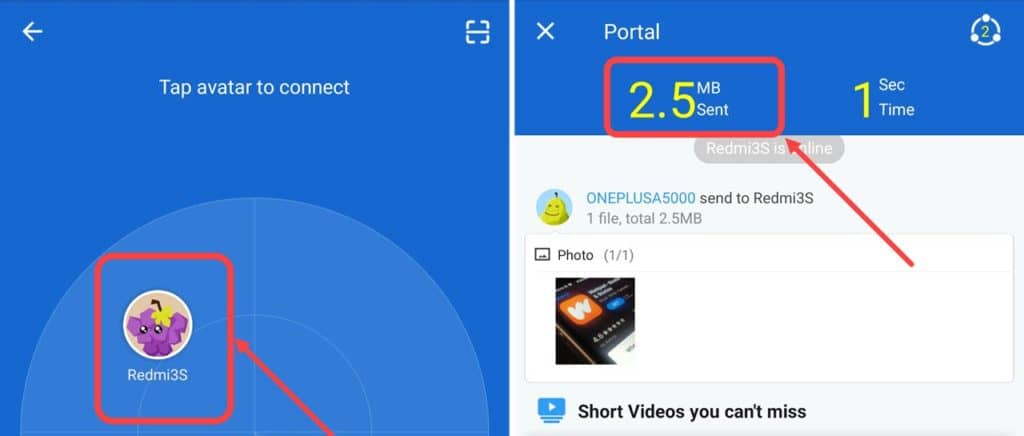
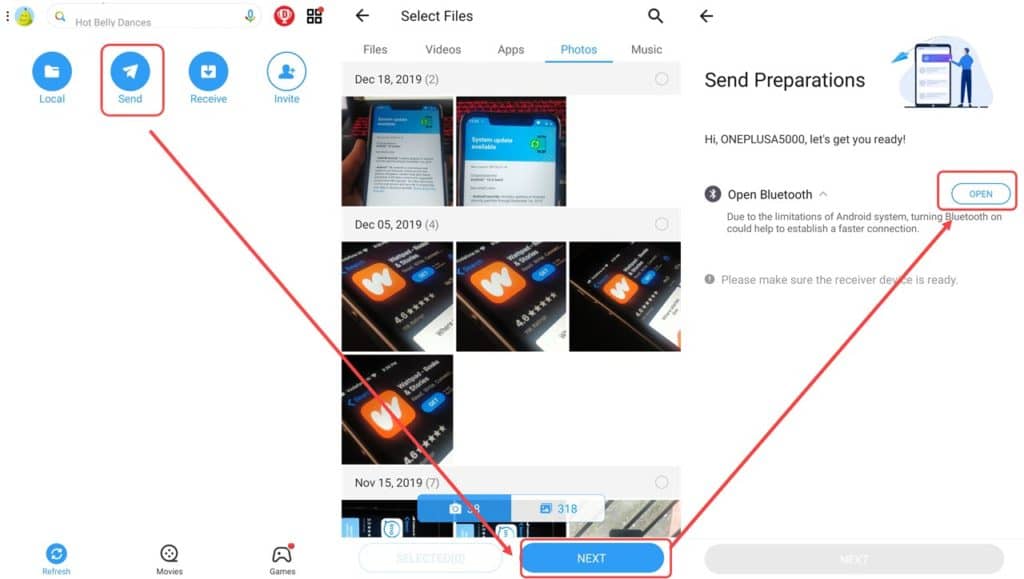
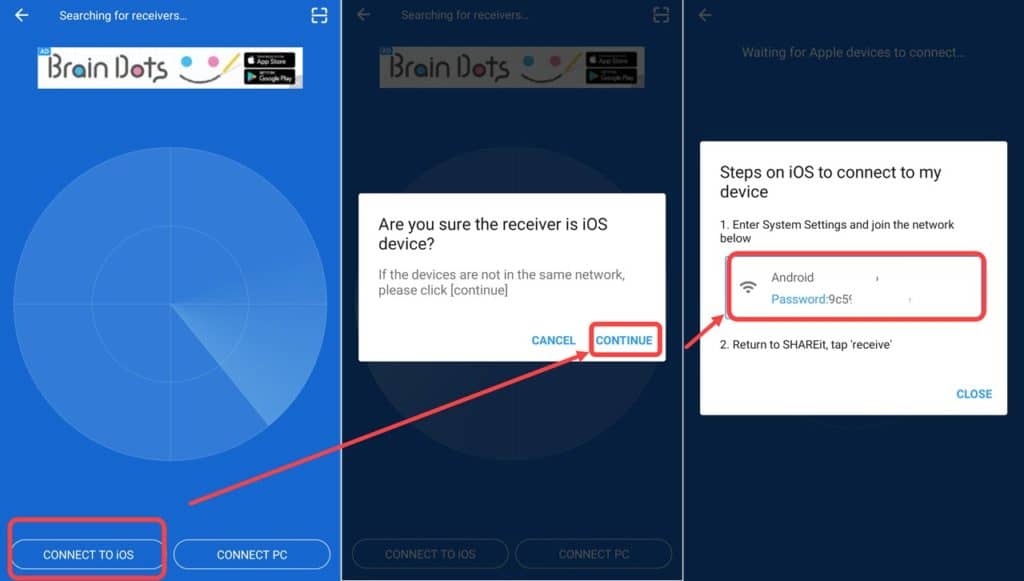
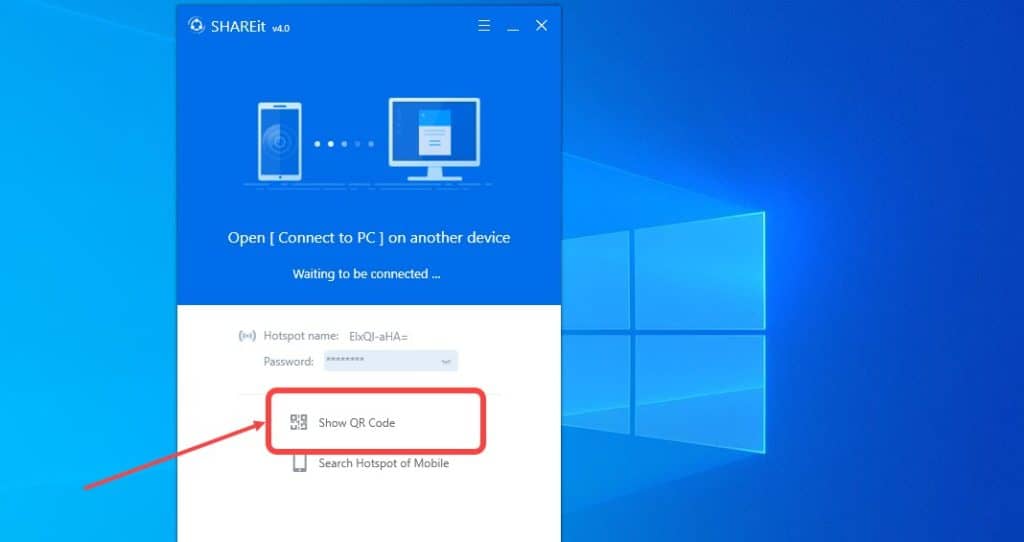
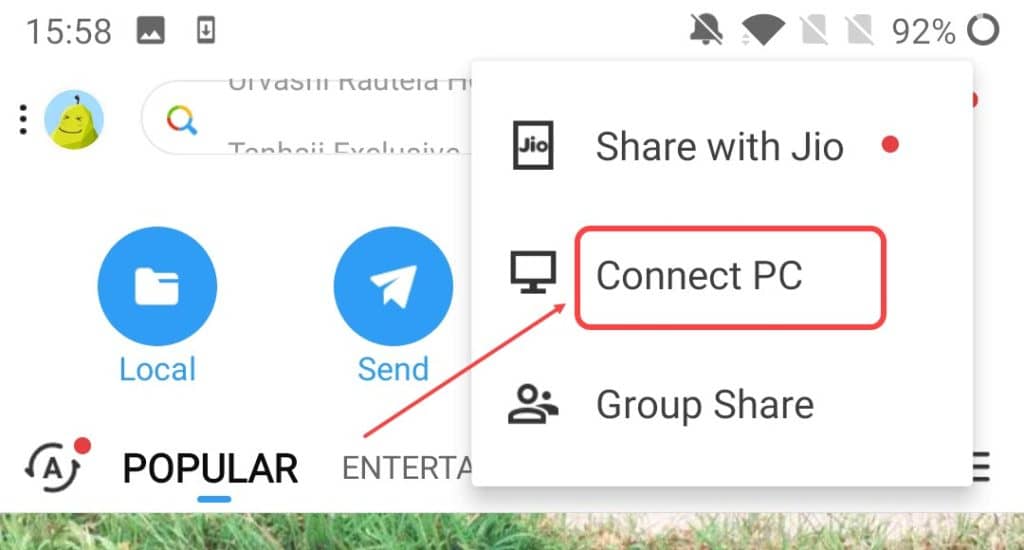






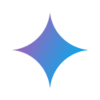




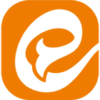


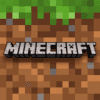

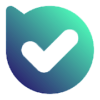
ارسال دیدگاه